
Zawartość
- etapy
- Metoda Windows 1 (dyski 32 Gb lub mniejsze)
- Metoda 2 Windows (dyski większe niż 32 Gb)
- Metoda Mac 3
- Metoda 4 Ubuntu Linux
FAT32 to jeden z najbardziej kompatybilnych systemów plików dla dysków USB. Po sformatowaniu dysku USB w systemie FAT32 można odczytywać i zapisywać na dysku z dowolnego komputera lub urządzenia zgodnego z urządzeniami USB. Wszystkie systemy operacyjne obejmują usługi, które mogą szybko sformatować dysk USB za pomocą systemu plików FAT32.
etapy
Metoda Windows 1 (dyski 32 Gb lub mniejsze)
-
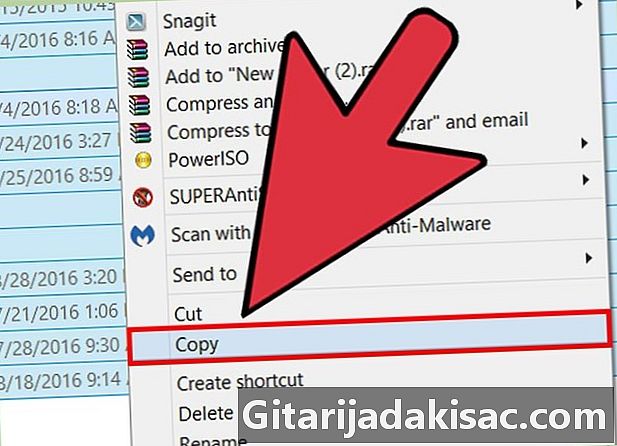
Zapisz wszystko na dysku, który chcesz zachować. Jeśli dysk jest już w użyciu, musisz wykonać kopię zapasową danych, które chcesz zachować. Formatując dysk, usuniesz wszystkie znalezione tam dane. -

Otwórz okno Komputer / ten komputer. W tym oknie zostaną wyświetlone wszystkie dyski podłączone do komputera. Istnieje kilka sposobów na otwarcie:- Otwórz menu początek i wybierz komputer lub kliknij dwukrotnie ikonę komputera na pulpicie.
- Kliknij ikonę folderu na pasku zadań.
- prasa ⊞ Win+E.
-
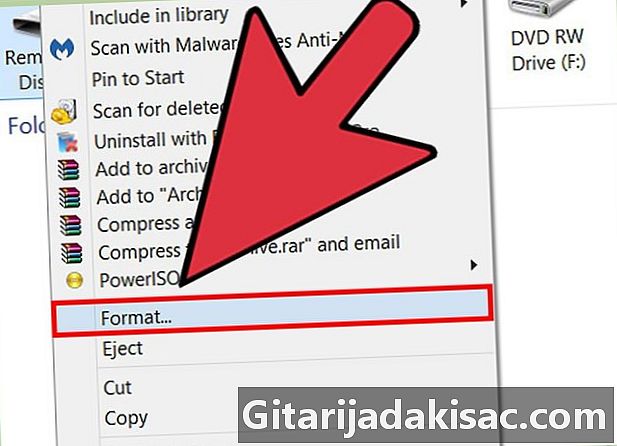
Kliknij prawym przyciskiem myszy dysk USB i wybierz formatowanie. Okno formatowanie otworzy się.- Jeśli nie widzisz swojego urządzenia USB na liście, naciśnij ⊞ Win+R i uruchom „diskmgmt.msc”, aby otworzyć narzędzie Menedżer dysków, Jeśli urządzenie lub port USB nie ma fizycznej awarii, jego nazwa powinna pojawić się tutaj. Kliknij go prawym przyciskiem myszy i wybierz formatowanie.
-
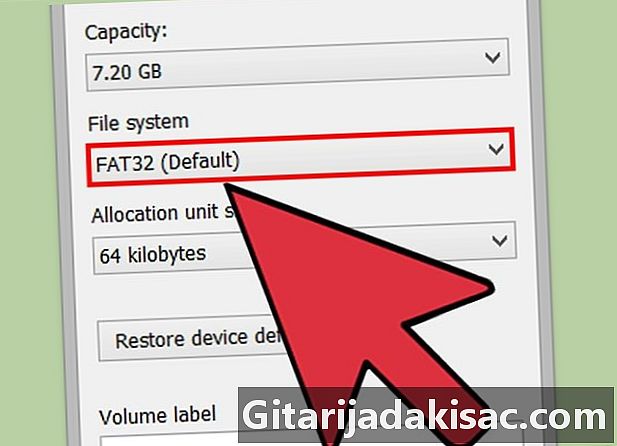
wybierać FAT32 w menu System plików. Istnieje kilka opcji do wyboru. FAT32 działa na dyskach o wielkości do 32 Gb. Jeśli Twój dysk USB jest większy niż 32 Gb lub planujesz przechowywać pliki większe niż 4 Gb, rozważ wybór exFAT, Ten format jest kompatybilny z wieloma najnowszymi urządzeniami, a także urządzeniami USB i plikami dowolnej wielkości.- Jeśli rozmiar twojego urządzenia jest większy niż 32 Gb i nadal chcesz korzystać z systemu plików FAT32, zobacz następną sekcję.
-
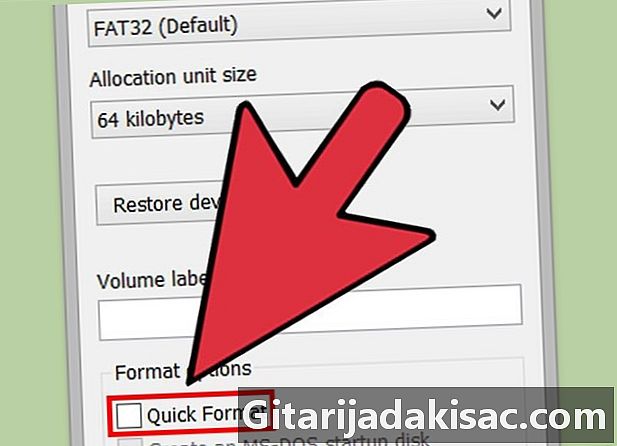
Jeśli wydajność urządzenia jest niska, odznacz Wykonaj szybki format. Jeśli zauważyłeś, że prędkość działania tego urządzenia jest raczej niska lub występują błędy podczas próby kopiowania plików, wykonaj pełny format, aby wykryć i naprawić problemy. Zajmie to więcej czasu niż standardowy szybki format. -

Nadaj nazwę płycie. Pole Nazwa woluminu pozwoli ci wprowadzić nazwę płyty. Ta nazwa pojawi się, gdy płyta zostanie podłączona do urządzeń. -

Kliknij na w porządku aby rozpocząć proces formatowania. Zostaniesz poproszony o potwierdzenie, że chcesz usunąć wszystko z dysku. W przypadku większości płyt formatowanie zajmuje tylko kilka chwil. Pełne formatowanie trwa dłużej. -
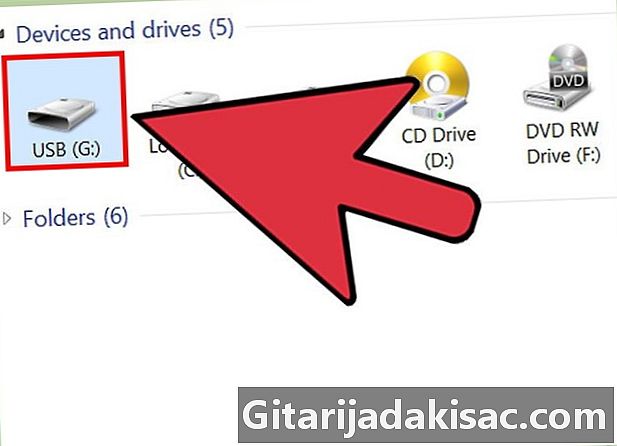
Sprawdź, czy twój dysk działa. Po sformatowaniu dysk powinien po prostu sformatować się w oknie Komputer / ten komputer, Spróbuj skopiować niektóre pliki, aby sprawdzić, czy wszystko poszło gładko.
Metoda 2 Windows (dyski większe niż 32 Gb)
-
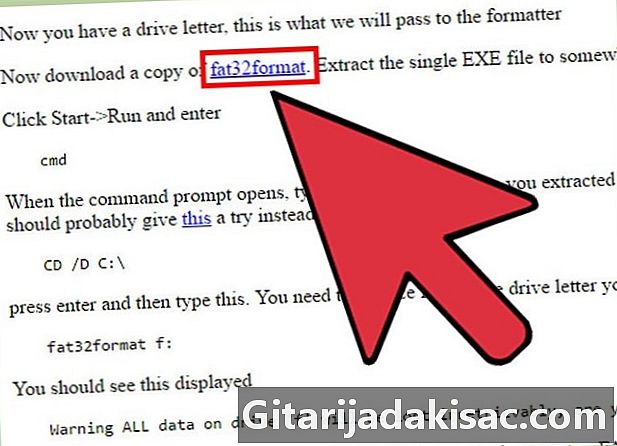
pobieranie fat32format. Jest to bezpłatna usługa, która może sformatować dowolny dysk mniejszy niż 2 TB w formacie FAT32. Możesz go pobrać z ridgecrop.demon.co.uk/index.htm?guiformat.htm, Kliknij zrzut ekranu strony internetowej, aby pobrać program.- Pobrany plik nosi nazwę „guiformat.exe. "
-
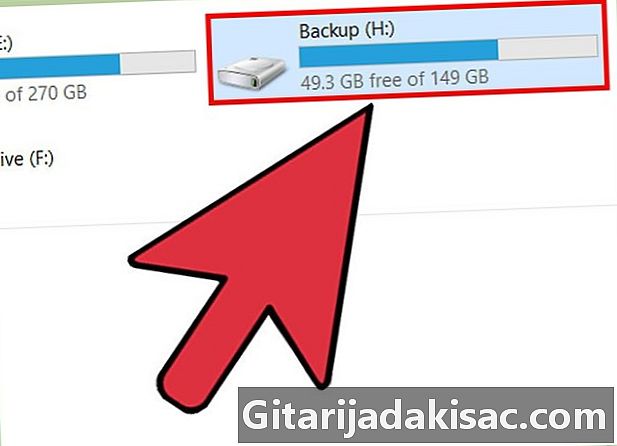
Włóż dysk, który chcesz sformatować. Za pomocą tego narzędzia możesz sformatować dowolny dysk o pojemności do 2 TB.- Im większy rozmiar dysku, tym więcej czasu zajmie rozpoznanie i zamontowanie dysku przez system Windows po włożeniu. Dysk 2 TB może pojawić się w systemie Windows co najmniej 10 sekund.
-
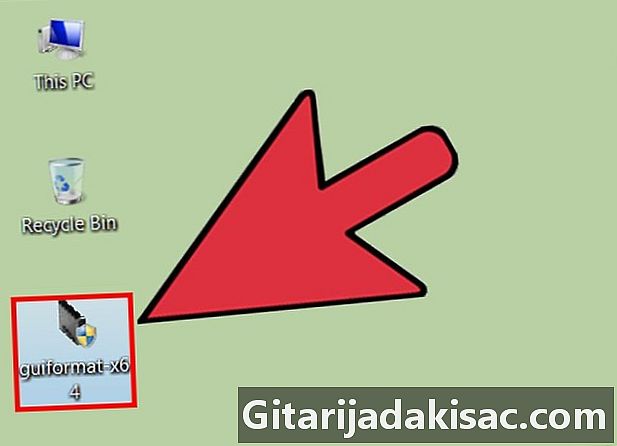
run guiformat.exe. System Windows poprosi o dostęp administratora do programu. Nie trzeba go instalować, będzie działać natychmiast. -
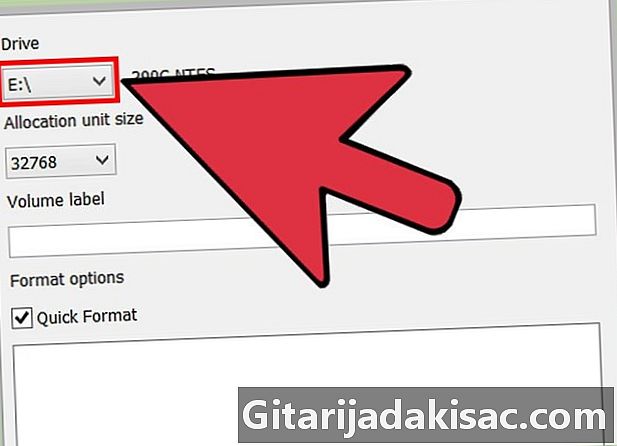
Wybierz dysk USB z menu tarcze. Zobaczysz pojemność i bieżący format płyty. -

Nadaj dyskowi nazwę. Możesz nadać mu nazwę, którą chcesz. Jest to nazwa, która pojawi się po włożeniu do komputera lub innego urządzenia. -

Kliknij przycisk początek aby rozpocząć formatowanie płyty. Czas potrzebny na formatowanie zależy od rozmiaru dysku. -
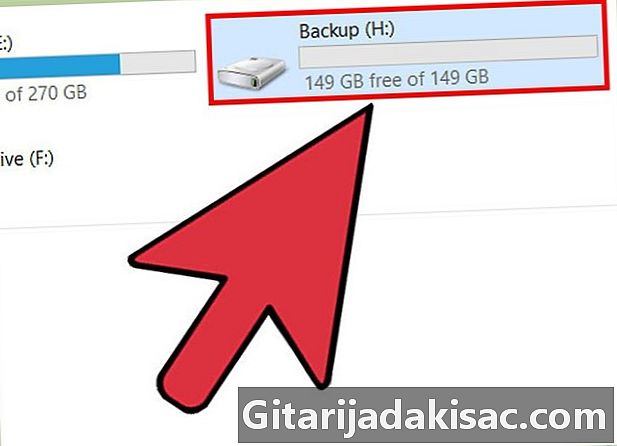
Przetestuj właśnie sformatowany dysk. Po zakończeniu formatowania dysk powinien znajdować się w oknie Komputer / ten komputer, Dysk może nie pojawić się natychmiast, szczególnie jeśli jest większy niż 1 TB.- Jeśli urządzenia i komputery, na których planujesz używać dysku, obsługują exFAT lub NTFS, powinieneś użyć jednego z tych formatów. Zyskasz większą prędkość przesyłania i będziesz mógł obsługiwać większe pliki. Zaleca się używanie FAT32 na dyskach większych niż 32 Gb, jeśli urządzenia obsługują tylko FAT32.
Metoda Mac 3
-
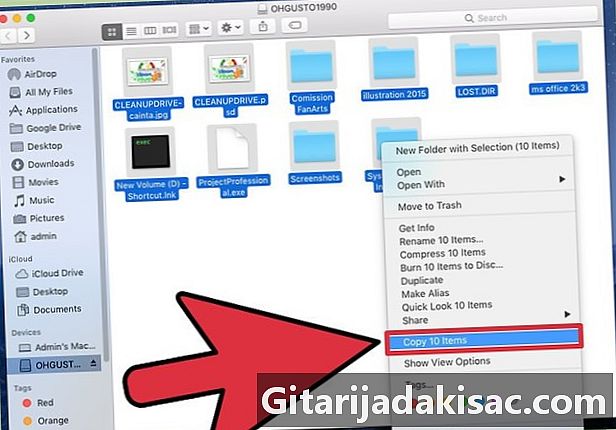
Utwórz kopię zapasową wszystkich ważnych danych na dysku. Formatowanie dysku spowoduje usunięcie wszystkiego z niego, dlatego przed sformatowaniem należy się upewnić, że wszystkie ważne pliki zostały skopiowane do innej bezpiecznej lokalizacji. -
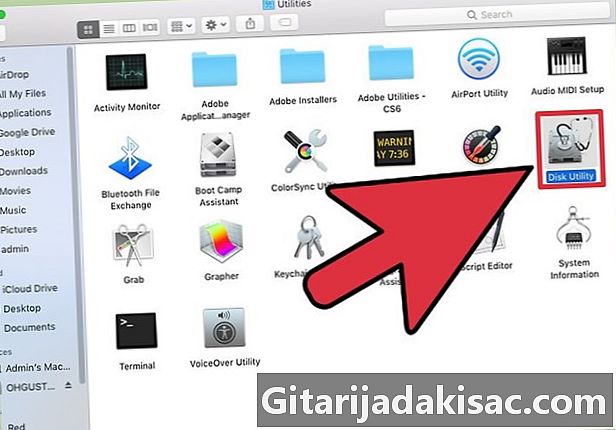
Otwórz Narzędzie dyskowe w folderze usługi. Znajdziesz ten plik w swoim pliku aplikacje. -
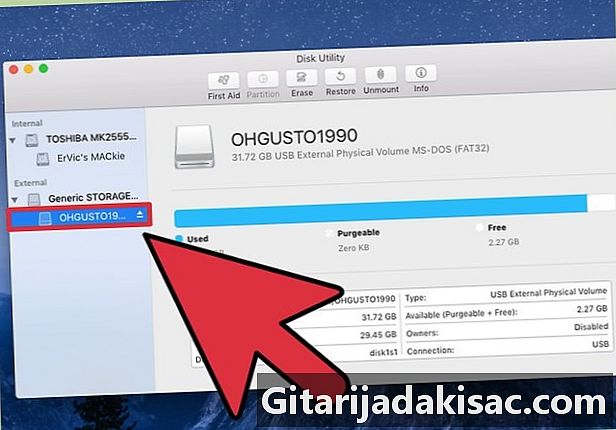
Wybierz urządzenie USB z listy po lewej stronie. Jeśli nie, spróbuj użyć innego portu USB. Jeśli nie możesz sprawić, by pojawił się na innym porcie lub na innym komputerze, może być uszkodzony. -

Kliknij zakładkę wymazać. Umożliwia to przeglądanie opcji formatowania urządzenia USB. -

wybierać MS-DOS (FAT) w menu formatowanie lub Formatowanie woluminów. Nawet jeśli jest wymieniony jako FATtak naprawdę jest to system plików FAT32. Należy pamiętać, że format FAT32 jest dostępny tylko na dyskach mniejszych niż 32 Gb i dla plików mniejszych niż 4 Gb. Jeśli masz większy dysk lub chcesz przenieść większe pliki, rozważ wybór najnowocześniejszego formatu exFAT, Jeśli zamierzasz używać tego dysku tylko na komputerach MAC, wybierz Mac OS Extended (Journaled) .- Jeśli rozmiar dysku jest większy niż 32 Gb, ale absolutnie potrzebujesz formatu FAT32, możesz utworzyć wiele partycji na urządzeniu USB i sformatować każdą osobną partycję jako partycję FAT32. Kliknij zakładkę przegroda, a następnie kliknij przycisk + tworzyć nowe partycje. Ustaw rozmiar każdej partycji na 32 Gb lub mniej i wybierz MS-DOS (FAT) w menu formatowanie.
-

Wpisz nazwę dysku USB. Wprowadź nazwę dysku w polu nazwa, Ta nazwa pojawi się za każdym razem, gdy płyta zostanie podłączona do komputera lub innego urządzenia. -
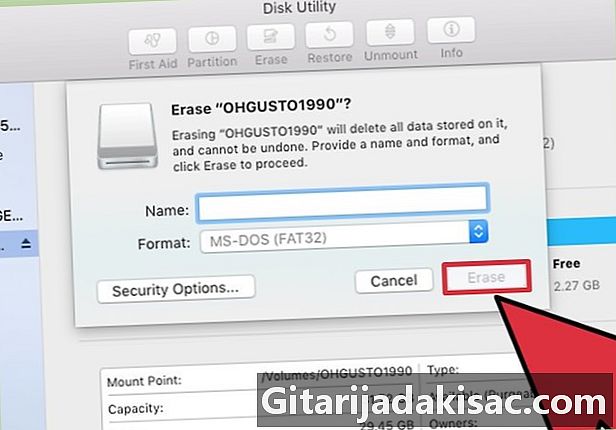
Kliknij na wymazać aby rozpocząć formatowanie. Wszystkie dane na dysku zostaną usunięte i sformatowane w systemie plików FAT32. -
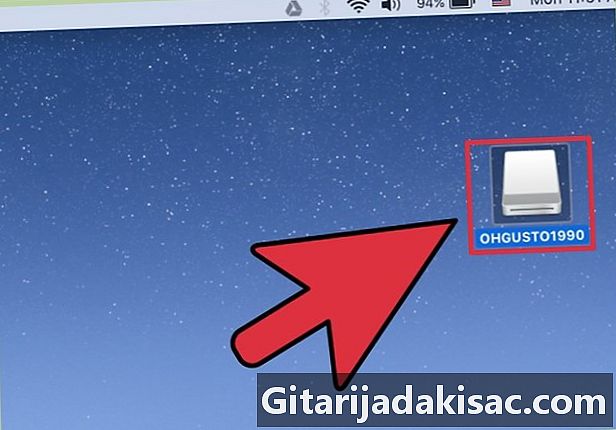
Przetestuj dysk USB. Po sformatowaniu powinno być możliwe bezpieczne dodawanie i usuwanie plików z napędu USB. Dysk USB znajdziesz na pulpicie.
Metoda 4 Ubuntu Linux
-
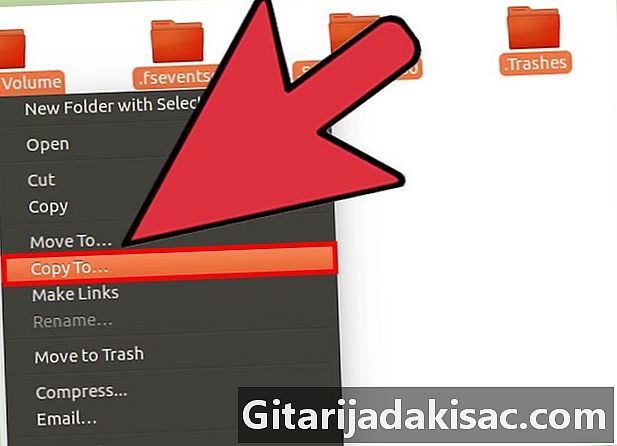
Utwórz kopię zapasową wszystkich danych, które chcesz zachować. Sformatowanie dysku spowoduje usunięcie wszystkich znalezionych tam danych. Przed formatowaniem skopiuj wszystko, co chcesz zachować, do innej lokalizacji. -
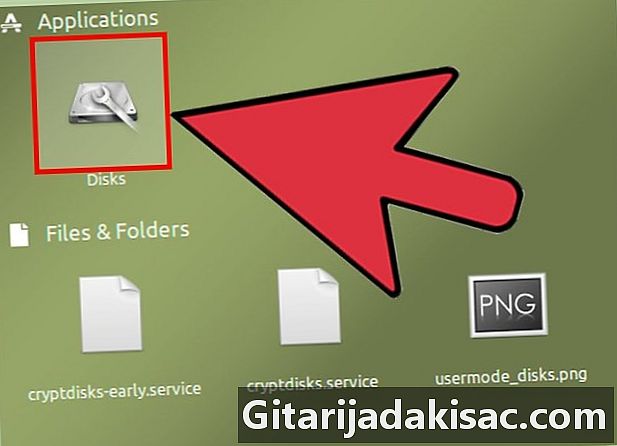
OtwórzNarzędzie dyskowe. Ta usługa umożliwia formatowanie dysków podłączonych do systemu. Aby go otworzyć, najprościej jest kliknąć przycisk myślnika lub nacisnąć ⌘ i wpisz „dyski”.Narzędzie dyskowe powinien pojawić się pierwszy na liście wyników. -

Wybierz swoje urządzenie USB. Znajdziesz go na liście dysków po lewej stronie okna tarcze. -
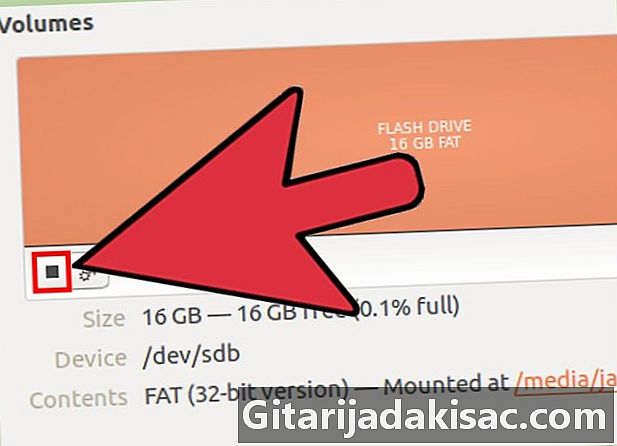
Kliknij przycisk Zatrzymaj (■). Umożliwia to demontaż dysku, aby można go było sformatować. -
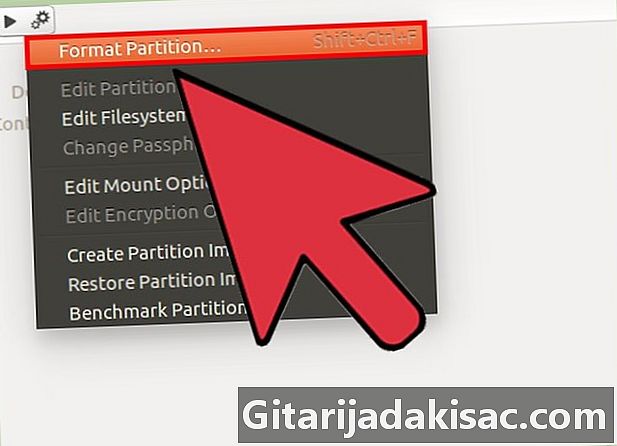
Kliknij przycisk koła zębatego i wybierz formatowanie. To otworzy nowe okno. -
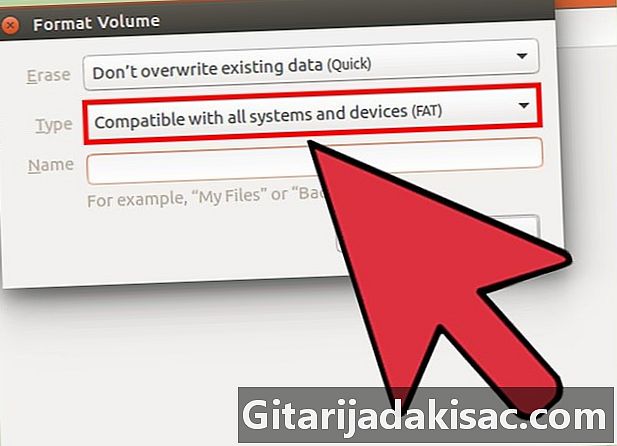
wybierać Kompatybilny ze wszystkimi systemami i urządzeniami (FAT) w menu typ. Wybiera system plików FAT32.- Jeśli planujesz używać dysku USB tylko w systemach Linux, wybierz system plików ext4.
-
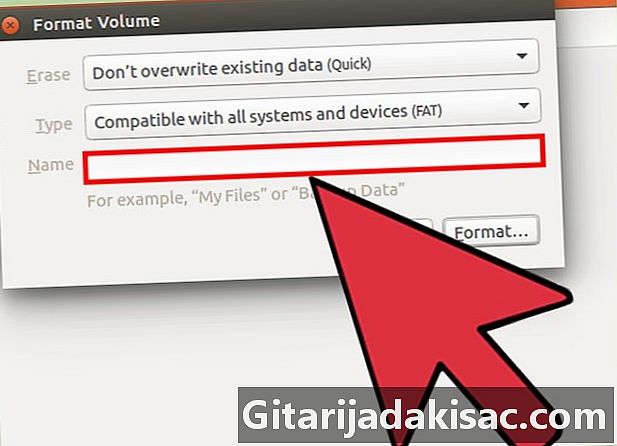
Nadaj nazwę dyskowi USB. Ta nazwa pojawi się po włożeniu dysku do komputera lub innego urządzenia. -
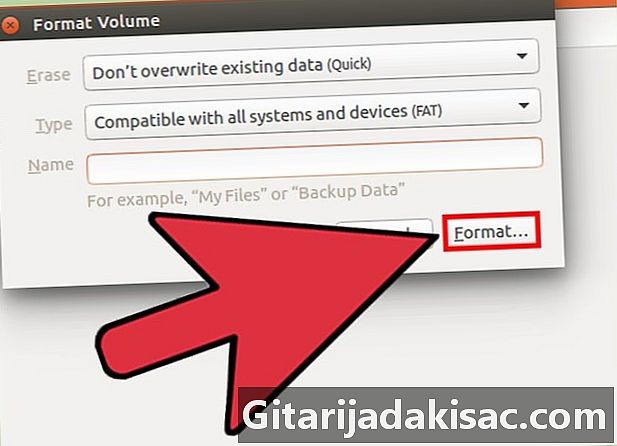
Kliknij przycisk formatowanie aby rozpocząć proces formatowania. To zajmuje tylko chwilę. -
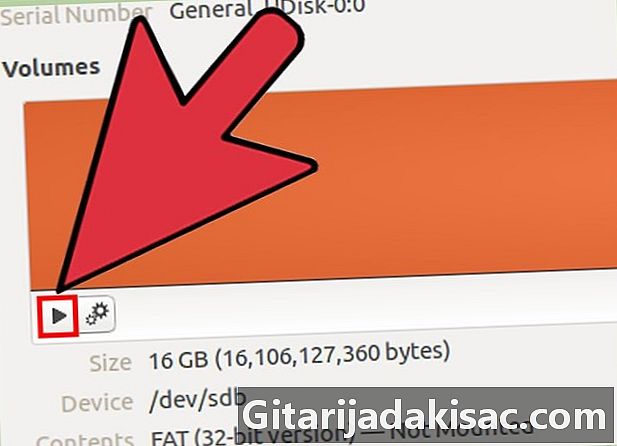
Kliknij przycisk Czytanie (▶). Pozwala to na zamontowanie właśnie sformatowanego dysku, abyś mógł z niego korzystać.